win10系统开机提示wmpnscfg.exe R6016的操作办法
更新日期:2019-07-02 作者:大番茄系统下载 来源:www.51luobo.cn
今天和大家分享一下win10系统开机提示wmpnscfg.exe R6016问题的解决方法,在使用win10系统的过程中经常不知道如何去解决win10系统开机提示wmpnscfg.exe R6016的问题,有什么好的办法去解决win10系统开机提示wmpnscfg.exe R6016呢?小编教你只需要 1、按“win+R”打开“运行”窗口,输入“msconfig”命令后按回车。 2、切换到“启动”标签页,找到wmpnscfg.exe,然后把wmpnscfg.exe的勾选去掉,点击“应用”—“确定”,重启计算机。就可以了;下面就是我给大家分享关于win10系统开机提示wmpnscfg.exe R6016的详细步骤::
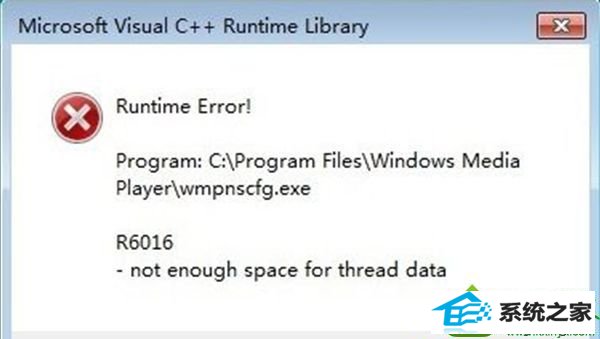
操作步骤:
1、按“win+R”打开“运行”窗口,输入“msconfig”命令后按回车。
2、切换到“启动”标签页,找到wmpnscfg.exe,然后把wmpnscfg.exe的勾选去掉,点击“应用”—“确定”,重启计算机。
重启计算机后,如果问题已解决可放弃以下的操作,如果没有该启动项,或者问题没解决再继续下面的操作:
1、按“win+R”打开“运行”窗口,输入“services.msc”后按回车。
2、在“服务”窗口右侧找到并双击windows Media player network sharing service服务。
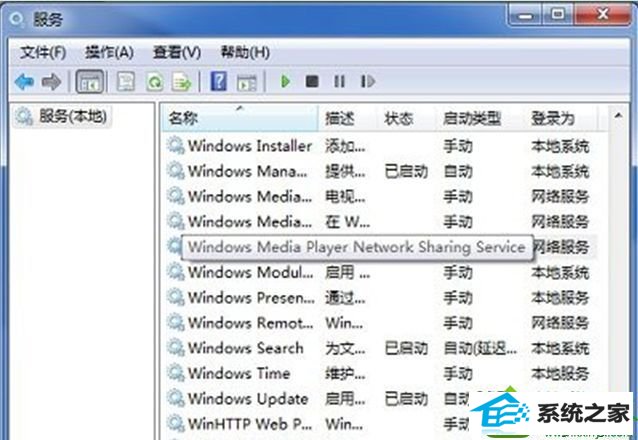
3、在打开的“windows Media player network sharing service属性”界面中,将启动类型修改成“手动”,服务状态修改成“停止”,点击“确定”保存后退出。
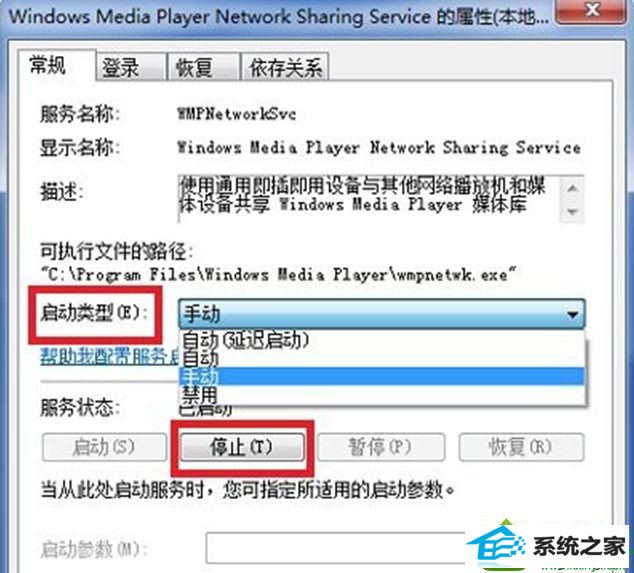
4、按“win+R”打开“运行”窗口,输入“regedit”命令后按回车。
5、在打开的注册表编辑器窗口中,依次展开以下注册项HKEY_CURREnT_UsER/software/Microsoft/Mediaplayer/preferences/HME,
6、点击HME项,然后在右侧窗口分别双击字符串值UserwantsRemoteBrowsing及UserwantsRemotesharing,将数值数据修改成2(十六进制),保存后退出注册表即可。
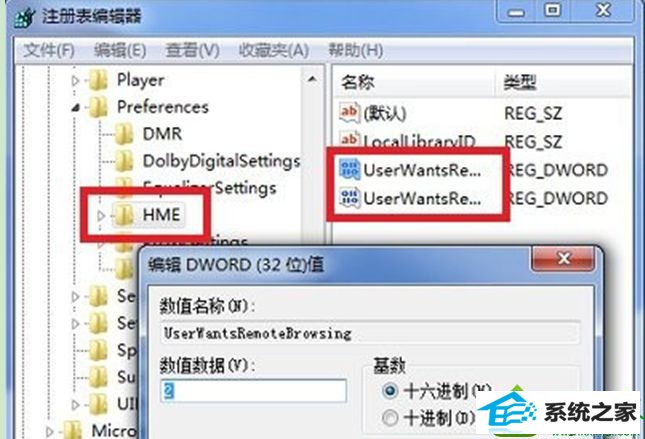
win7系统推荐
栏目专题推荐
系统下载推荐
- 深度技术Win10 64位 大神装机版 2020.07
- 深度技术win7免激活64位热门精致版v2021.10
- 系统之家Win10 典藏装机版 2021.06(32位)
- 系统之家W7 电脑城2020新年元旦版 (32位)
- 番茄花园Win7 32位 官网装机版 2020.09
- 番茄花园Ghost Win7 32位 娱乐装机版 2020.12
- 深度技术Win7 极速装机版 v2020.03(32位)
- 深度技术Windows10 32位 修正装机版 2021.03
- 雨林木风 Ghost Win7 32位纯净版 v2019.07
- 雨林木风Win10 安全装机版 2020.10(64位)
- 电脑公司Windows xp 完美装机版 2021.02
- 雨林木风Win7 企业中秋国庆版64位 2020.10
- 系统之家v2021.12最新win7 64位专注清爽版
系统教程推荐
- win7电脑玩游戏无法最大化窗口游戏的设置方案?
- 图文操作win10系统笔记本HdMi输出电视没声音的步骤
- 帮您处理win10系统本地连接没有有效的ip配置的问题
- 技术编辑还原win10系统观看不了网络视频的问题
- 技术员细说win10系统无法同时登录QQ的步骤
- win10系统电脑屏幕出现雪花看着非常难受的还原方法
- 技术员详解win10系统安装qq2012提示“运行程序配置不正确”的办法
- 大师设置win10系统office20010更新后无法使用的步骤
- w7装机版分辨率配置办法
- 技术员练习win10系统纯净版找不到windows Media player播放器的步骤
- win10系统安装Boson netsim的解决方案
- win10装机版系统如何显示计算机图标
- 手把手修复win10系统将qq视频导出来的教程